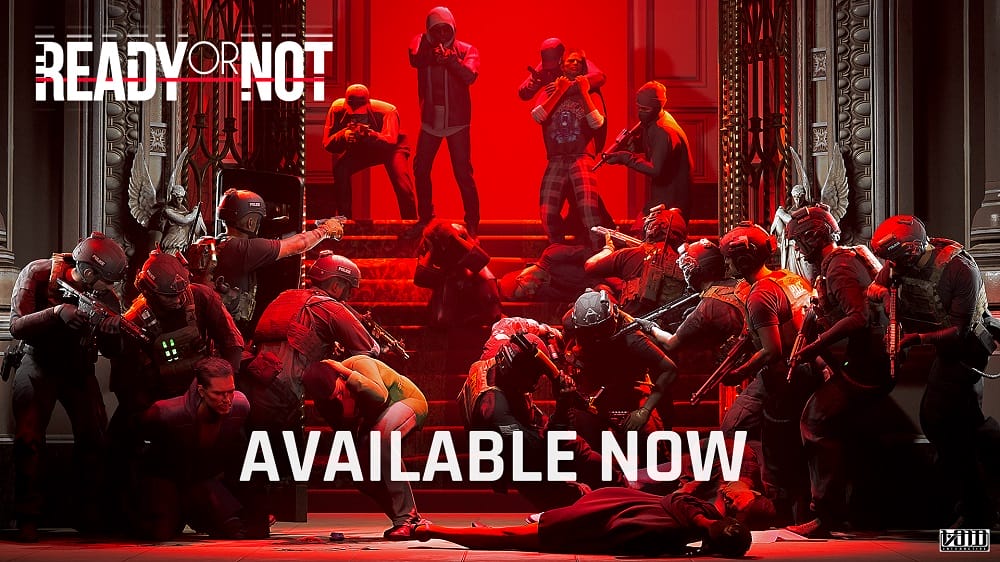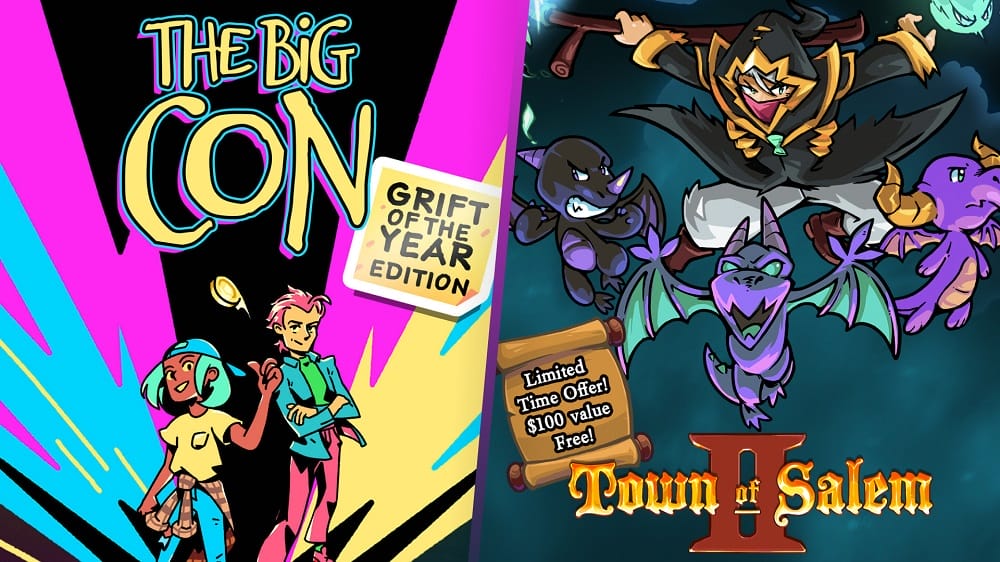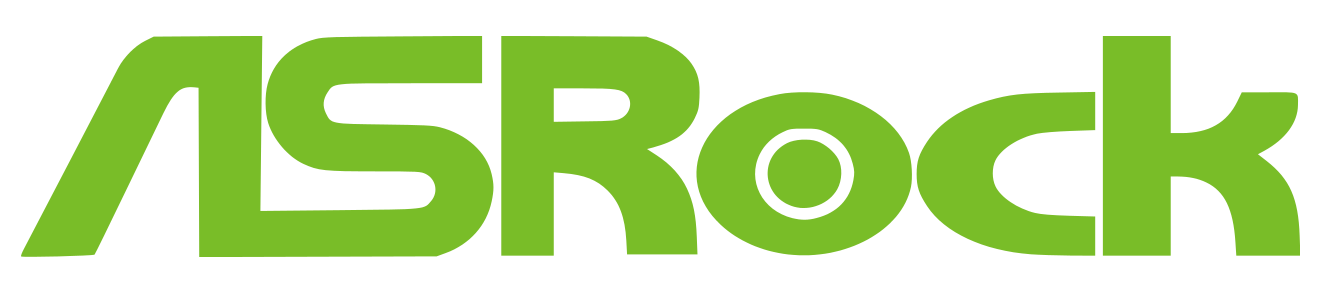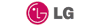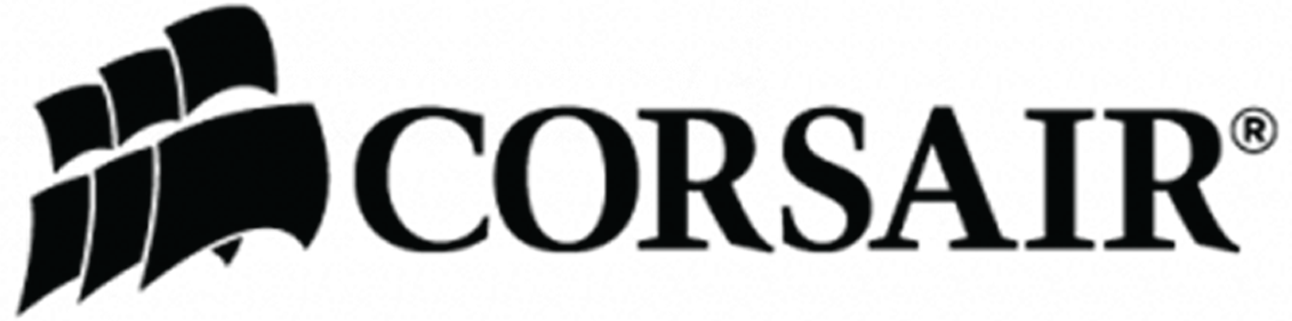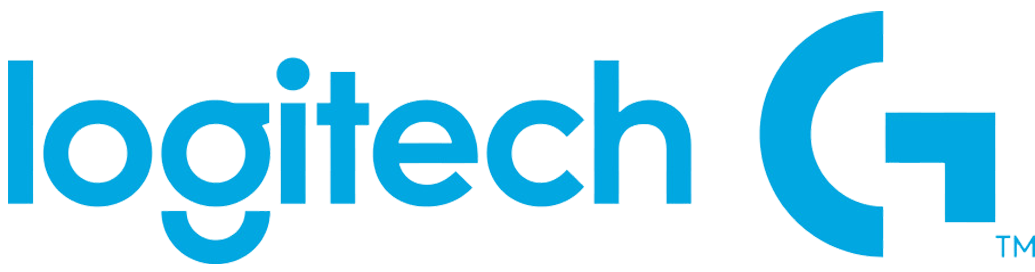Ẩn đi thanh công cụ ( task bar) trên window thì chúng ta phải làm gì ?
Cập nhật: 14-09-2020 09:58:58 | TIN TỨC CÔNG NGHỆ | Lượt xem: 1194
Tự động ẩn hiện thanh Taskbar trên máy tính giúp bạn có thể tùy biến thanh Taskbar để tạo không gian màn hình. Khi bạn di chuyển chuột vào thanh Taskbar thì nó hiện đầy đủ các chức năng như mặc định khi bạn chưa thiết lập còn nếu di chuyển chuột ra chỗ khác thì Taskbar sẽ tự động ẩn đi. Cùng myboss tìm hiểu cách set up nhé!
Để thiết lập tự động ẩn thanh Taskbar trên Windows 10, bạn thực hiện theo các bước hướng dẫn dưới đây:
Bước 1: Di chuyển con trỏ chuột đến mép dưới cùng hoặc vị trí cố định thanh Taskbar trên màn hình, ấn chuột phải vào bất kỳ vùng trống nào trên thanh Taskbar.
Bước 2: Nhấn chọn Taskbar Settings từ menu hiện ra.

Nhấp chuột phải trên thanh Taskbar để mở Taskbar Settings
Bước 3: Ở cửa sổ cài đặt Taskbar hiện ra, quan sát giao diện bên phải, tìm mục Automatically hide the taskbar in desktop mode và bật thanh trượt phía dưới thành chế độ ON.

Bật ON chế độ Automatically hide the taskbar in desktop mode
Thanh tác vụ sẽ biến mất và sẽ chỉ hiện ra khi bạn di chuyển chuột đến khu vực thanh Taskbar của màn hình.
Để hiện thanh Taskbar, bạn thực hiện tương tự và chuyển mục Automatically hide the taskbar in desktop mode về chế độ OFF là được.
Trong phần cài đặt thanh Taskbar này cũng có một vài tính năng khác khá hay ho như di chuyển vị trí, thay đổi kích thước biểu tượng thanh Taskbar... Hãy thử mày mò một chút để thay đổi theo sở thích của bạn xem nhé.
Chúc các bạn thành công!